На Стеаму можете редовно прегледавати игредесктоп претраживача или у клијенту Стеам десктоп. Стеам десктоп клијент има уграђени прегледач који вам може показати детаље о игри. Детаљи су више кохерентни Стеам клијенту, тако да има смисла да га људи радије користе преко десктоп претраживача. Ако ништа друго, куповина игре је лакша код клијента. Постоји само један проблем; Стеам не брише аутоматски предмеморију веб прегледача. То заузврат доводи до заостајања Стеам клијента. На површини тога, нема разлога да Стеам заостане, али основни узрок је кеш претраживача. Да бисте поправили заостајање, морате да очистите предмеморију веб претраживача Стеам.
Стеам има уграђену опцију за брисање вебакеш прегледача. Можете га користити за брисање предмеморије веб претраживача Стеам кад год почне да заостаје или га можете аутоматизовати. Показаћемо вам како да радите и једно и друго.
Ручно обришите предмеморију Веб парова претраживача
Отвори Стеам. На насловној траци идите на Стеам> Сеттингс.

У прозору Подешавања идите на „Веб прегледач“и кликните на дугме 'Делете цацхе веб бровсер'. Такође можете очистити колачиће из прегледача, али то неће утицати на смањење / уклањање кашњења.
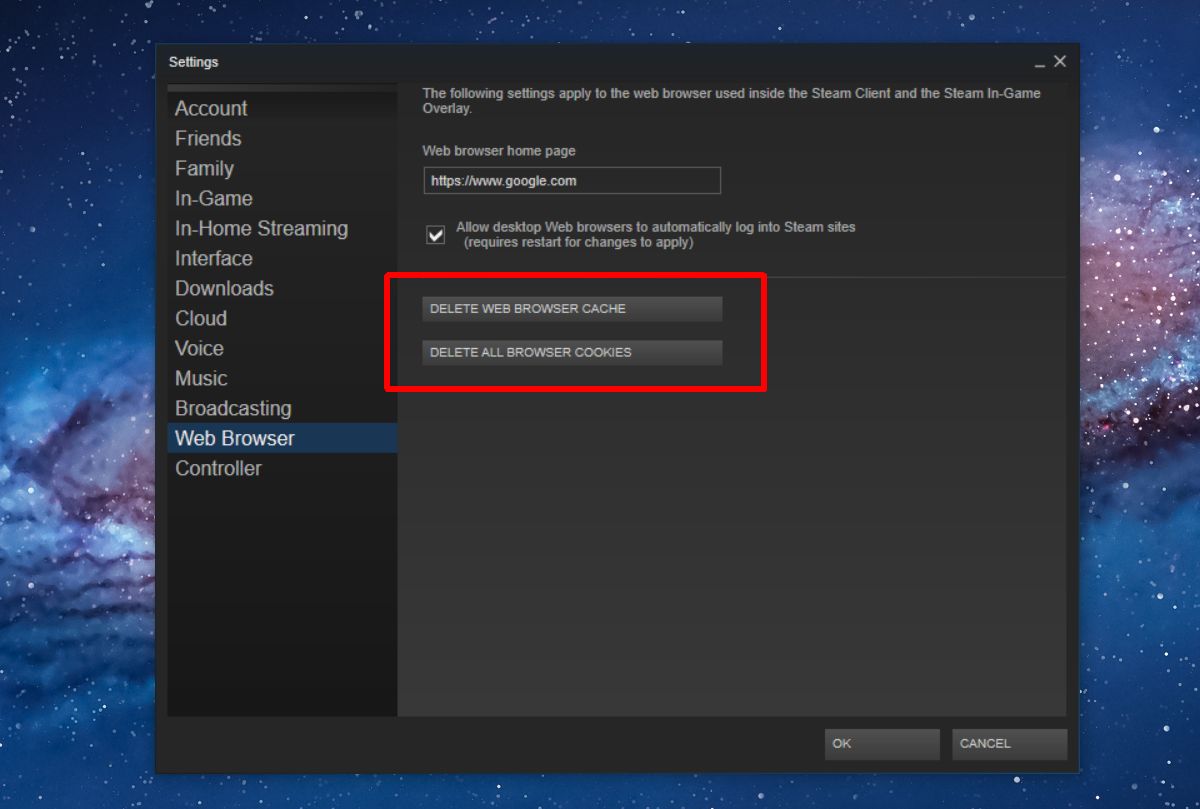
Аутоматски обришите предмеморију веб-прегледника Стеам
Морате запамтити да ручно очистите парукеш веб претраживача. Боље је то аутоматизовати, тако да се више не морате бринути око тога. Можете је аутоматизовати помоћу једноставне скрипте. Показаћемо вам како можете да користите скрипту и планирани задатак да аутоматски очистите предмеморију веб претраживача Стеам приликом сваког покретања клијента Стеам. За постављање ће вам требати отприлике десет минута и прилично је једноставно.
Избриши скрипту предмеморије веб претраживача Стеам
Отворите Нотепад и залепите следеће. Дајте му одговарајуће име и сачувајте датотеку с БАТ екстензијом. Сценариј је написао СтацкЕкцханге корисник заТрицки.
@echo off TITLE CLEAR STEAM WEB CACHE BEFORE LAUNCHING rmdir /s /q "%USERPROFILE%AppDataLocalSteamhtmlcache" mkdir "%USERPROFILE%AppDataLocalSteamhtmlcache"
Креирајте заказани задатак
Затим треба да креирате заказани задатак за торади две ствари; покреће горњу скрипту и одмах покреће Стеам. Отворите алатку за планирање задатака и направите нови задатак. Дајте му име и идите на картицу Акције.
Овде морате додати две радње. Кликните на дугме Ново да бисте додали прву радњу. Не мењајте ниједан од заданих параметара. Кликните на дугме Бровсер и изаберите скрипту коју сте креирали у претходном кораку. Ово је прва акција за задатак.
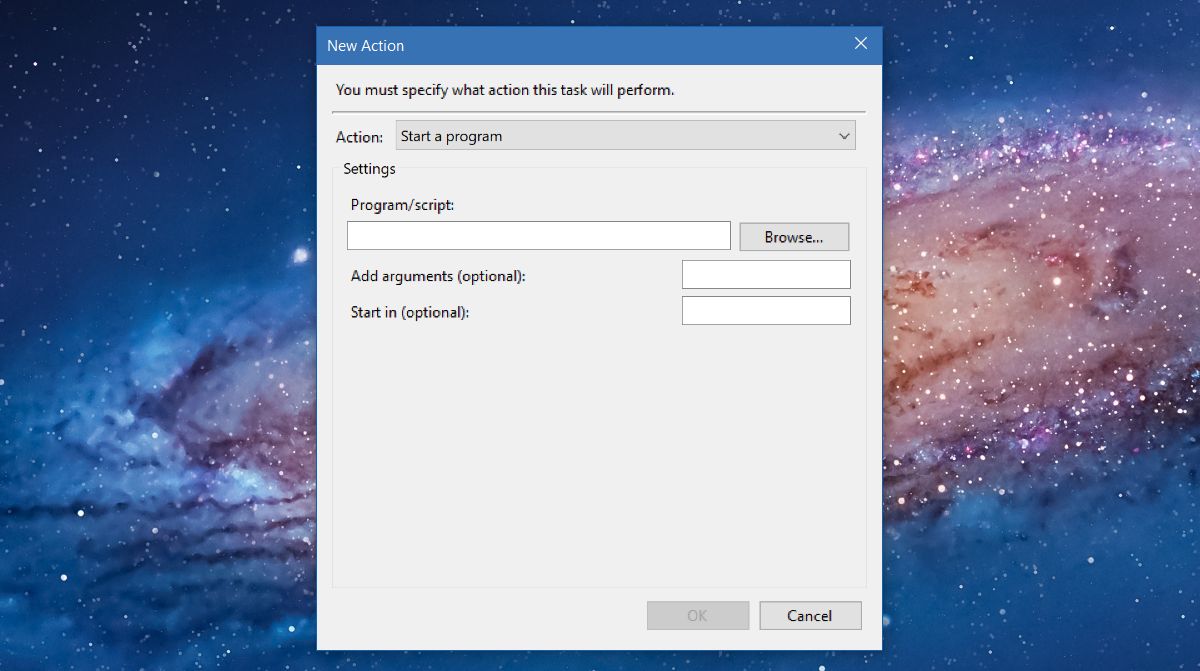
Додајте другу радњу и поново, не мењајтебило шта. Кликните на дугме 'Прегледај' и одаберите датотеку Стеам.еке, ма где се налазили на вашем тврдом диску. Додајте ову другу радњу и готови сте. Све што вам је сада потребно је лак начин да то покренете. Најлакши начин за то је коришћење пречице за радну површину.
Копирајте име задатка који сте управо креирали и залепите га у текстуалну датотеку за брзу употребу. Кликните десним тастером миша на радну површину и идите на Ново> Пречица. Унесите локацију у поље Лоцатион.
C:WindowsSystem32Schtasks.exe /run /tn "Task name"
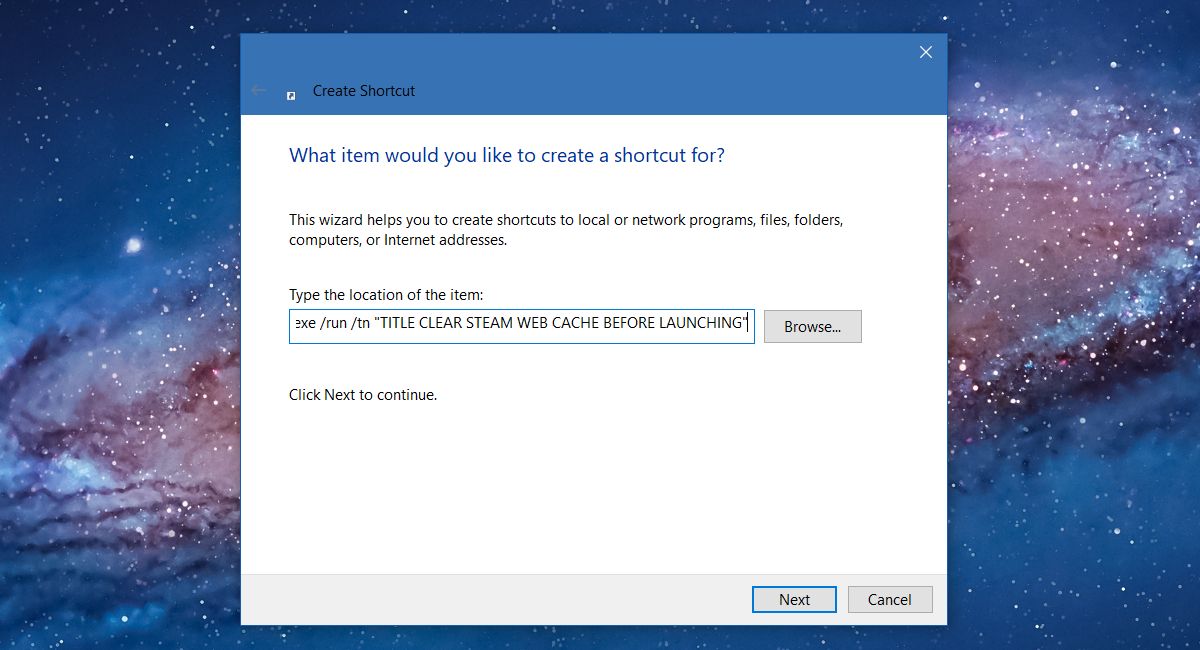
Обавезно замените „Име задатка“ именомпоставили сте за задатак који сте креирали. То је све. Када желите да отворите Стеам, користите ову пречицу на радној површини. Брзо ће очистити предмеморију веб претраживача Стеам и отворити апликацију.
Стеам клијент је апликација као и свака друга апликација. С њом можете радити све врсте ствари путем пречице за радну површину. На пример, можете да се повежете на Стеам сервер помоћу пречице за радну површину.













Коментари